「iTunesと同期せずにiPodからPCに曲を転送することは可能ですか?" -- Quoraに投稿された質問
iPodのストレージスペースを解放するため、iPodミュージックのバックアップを作成するため、または単に古いiPodから音楽を取得したい場合など、iPodからPCに音楽を転送する必要がある理由はたくさんあります。とにかく、iTunesなしでこのタスクを完了することは可能です。この記事を読んだ後、あなたは選択的にiTunesなしでiPodからコンピュータに音楽を転送するか、1クリックでそれらをすべてPCにコピーする方法を知るでしょう。
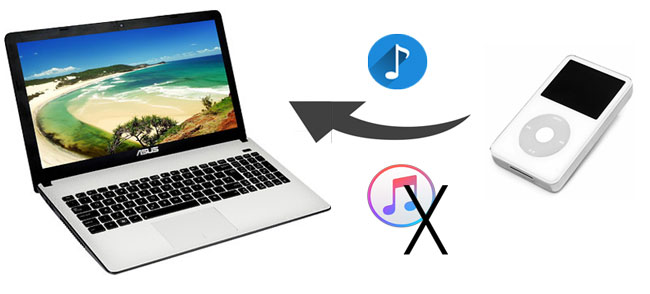
パート1:iTunesなしでiPodからコンピュータに音楽を転送する方法
1.1 iPod転送ソフトウェアを介してiTunesなしでiPodからコンピュータに音楽を転送する方法
1.2 iTunesを同期せずにiPodからWindowsコンピュータに音楽を転送する方法
パート2:iTunesでiPodからコンピュータに音楽を転送する方法
この部分では、便利なソフトウェアまたはドラッグアンドドロップを使用して、iTunesなしでiPodから音楽を取得する方法を学習します。
iPodからコンピュータに音楽を転送する最良の方法は、iPod転送ソフトウェアを使用することです- Coolmuster iOS Assistant(iPhoneデータ移行) (およびそのMacバージョン)。これは、iTunesを必要とせずに管理のためにPCからiDevice上のファイルにアクセスできるようにする万能のデータ管理ツールです。それはあなたが簡単にiPod / iPhone / iPadからPCに音楽のようなファイルを転送することを可能にします。Coolmuster iOSアシスタントを使用すると、 iPodからPCに音楽を転送 し、iTunesなしでPC上の音楽ファイルに簡単にアクセスできます。
Coolmuster iOS Assistant の主な機能をご覧ください。
>iTunesを起動せずにワンクリックで iDeviceをバックアップおよび復元 します。
>オンタクト、テキストメッセージ、メモ、カレンダー、ブックマーク、音楽、ビデオ、写真、書籍、アプリを含む複数のファイルをiDeviceからコンピューターにエクスポートします。
>転送する前にPCでファイルをプレビューします。
>コンピュータからiDeviceにデータをインポートします。
>完全に安全で広告なし。
> 操作が簡単で、転送プロセスは迅速かつ安定しています。
>iPod touch 8 / 7 / 6 / 5 / 4 / 3、iPhone 14 / 13 / 12 / 11 / 11 Pro / Xs Max / Xs / XR / X / 8 / 8プラス/ 7 / 6sおよびiPadを含むほぼすべてのiDevicesとの互換性が高い。
したがって、iTunesなしでiPodから曲を取得したい場合は、Coolmuster iOSアシスタントをダウンロードして試してみてください。そして、このツールにはMacバージョンがあり、Macユーザーの場合は、以下と同じ手順に従ってiPodからMacに音楽を転送することもできます。
Coolmuster iOS Assistant を使って iTunes なしで iPod から音楽を取り出す方法は?
あなたはiOSアシスタントの「エクスポート」機能を介してiTunesなしでiPodの音楽転送を行うことができます、方法は次のとおりです。
ステップ1:PCでiOSアシスタントを実行する
まず、コンピューターでCoolmuster iOSアシスタントをダウンロードして起動します。
ステップ2: USBケーブルを介してiPodをPCに接続する
適切なUSBケーブルでiPodをPCに接続し、画面に表示されるプロンプトに従ってiPodをソフトウェアで検出すると、検出されると、次のようなメインインターフェイスが表示されます。

ステップ3: iPodからコンピュータに音楽を転送する
左側のパネルで[音楽]をクリックし、右側のウィンドウで 音楽 をプレビューします。必要な音楽を選択し、ウィンドウの上部にある [エクスポート ]ボタンをクリックして、iTunesなしでiPodからPCに音楽をコピーします。

ビデオガイド
Coolmuster iOSアシスタントを使用してiTunesなしでiPodからコンピュータに音楽を転送する方法については、以下のビデオガイドを参照してください。
関連項目:
iPadからコンピュータに音楽を転送する方法は?見逃せないトップ3の方法
iPhoneからMacに音楽を転送する方法は?(トップ4の方法)
この方法では、プロセス中にiTunesを同期する必要はありませんが、iPodをPCに接続した後にiTunesを起動して、[ディスクの使用を有効にする]がオンになっていることを確認する必要があります。
iTunesを同期せずにiPodから音楽を取り出すにはどうすればよいですか?
ステップ1:USBケーブルでiPodをPCに接続します。PCにインストールされているiTunesが、iTunesにiPodのコンテンツを検出させるかどうかを尋ねるウィンドウがポップアップ表示された場合は、[いいえ]をクリックして音楽ライブラリが消去されないようにします。また、[ ディスクの使用を有効にする] がオンになっていることを確認します。
ステップ2:「 マイコンピュータ 」をクリックし、ポータブルデバイスとして表示されるiPodを開きます。
ステップ3:iPodドライブが空の場合は、フォルダを再表示する必要があります。方法は次のとおりです。
Windows 10の場合:トップバーの[ 表示 ]タブを選択し> 非表示のアイテムのチェックボックスをオンにします。

Windows 7 の場合: [ツール] をクリックして> [フォルダー オプション] > [表示] > [隠しファイルとフォルダーを表示する] をオンにします。

ステップ4: iPodコントロール フォルダを開き、 ミュージック フォルダを開きます。
ステップ5:「F01」のような名前の音楽ファイルをコンピューター上の目的の場所にドラッグアンドドロップします。
音楽ファイルをコンピュータに移動すると、曲にランダムな4文字の名前が付いていることがわかります。心配しないでください、あなたはiTunesまたは他のメディアプレーヤーに曲をインポートすることができ、曲のタイトルが表示されます。
あなたは好きかもしれません:
iTunesなしでiPhoneからコンピュータに音楽を転送する3つの方法
4つのソリューションでiPod touchアクティベーションロックを簡単にバイパス
ここでは、iTunesを使用してiPodの音楽をUSBケーブルでコンピュータに転送する方法についても説明します。以下の手順を確認してください。
ステップ1:iTunesを起動し、USBコードを介してiPodをコンピュータに接続します。
ステップ2:左上隅にあるデバイスアイコンをクリックし、[設定]で[音楽]を選択します。
ステップ3: [音楽の同期]の横にあるチェックボックスをオンにします。

ステップ4:選択後、「 適用 」ボタンをクリックします。
ご覧のとおり、iTunesを必要とせずにiPodから音楽を抽出する方法の問題を解決したい場合は、 Coolmuster iOS Assistant(iPhoneデータ移行) を使用する方が簡単で効率的です。このツールを使用すると、そよ風のようにiTunesなしでiPodのファイル転送を行うことができます。それをダウンロードして無料トライアルをしてください、使用中に質問があれば、下にコメントを残してください。
関連記事:
iTunesなしでiPhoneからPCにデータを転送する方法[9つの方法]
iPhoneミュージックマネージャ:あなたのiPhoneミュージックを転送、追加、整理する
[修正済み]フォトアルバムをiPhoneからPCに簡単に転送するにはどうすればよいですか?





